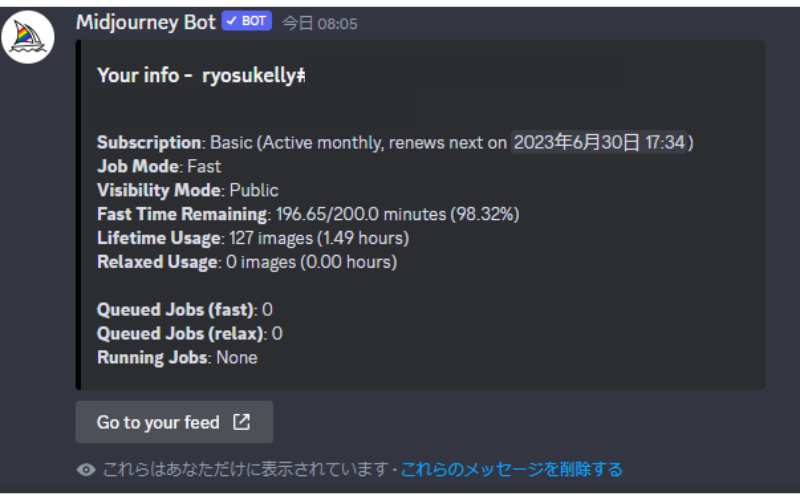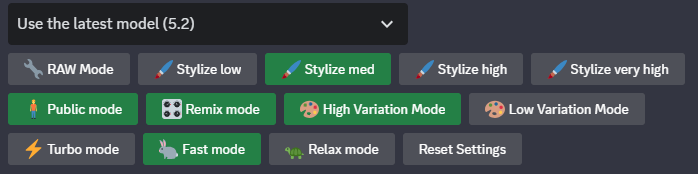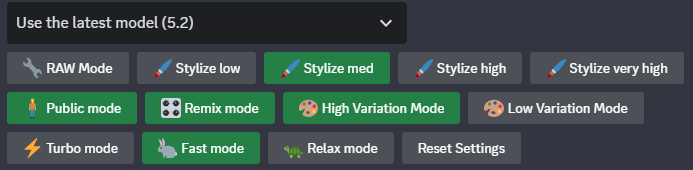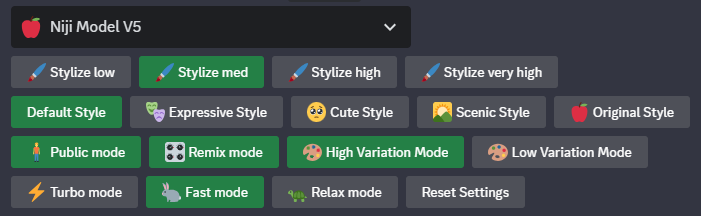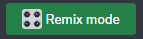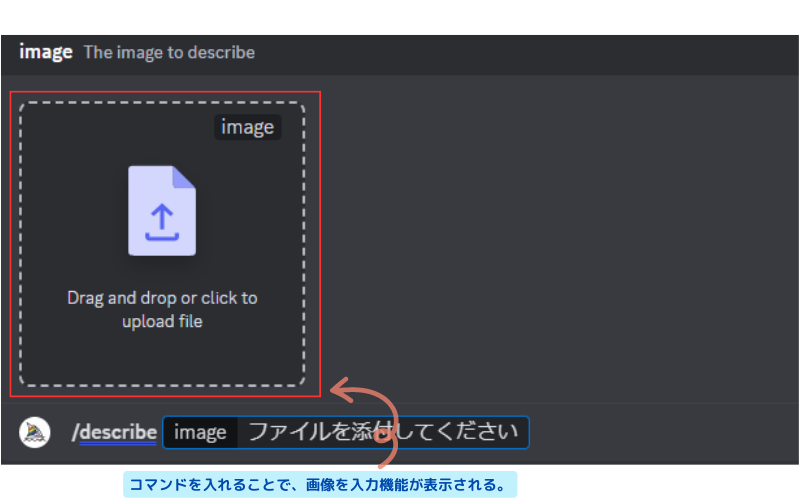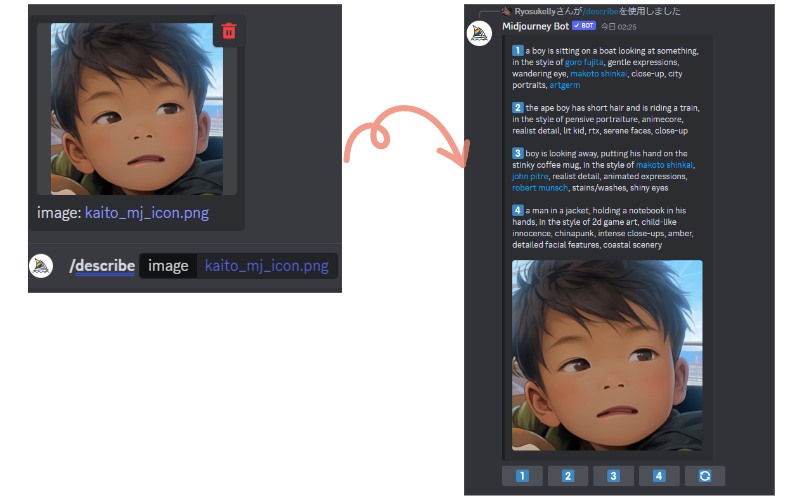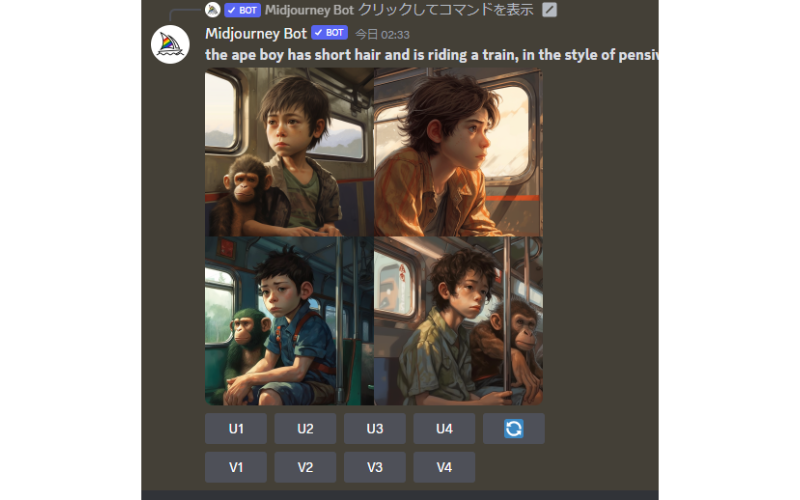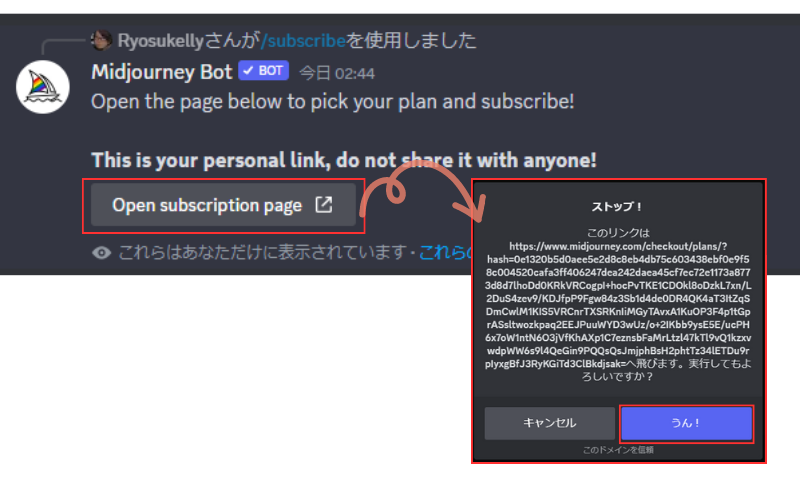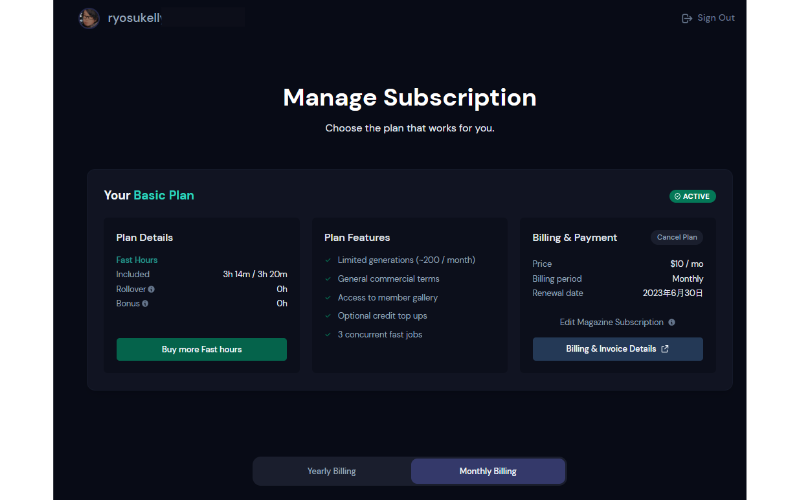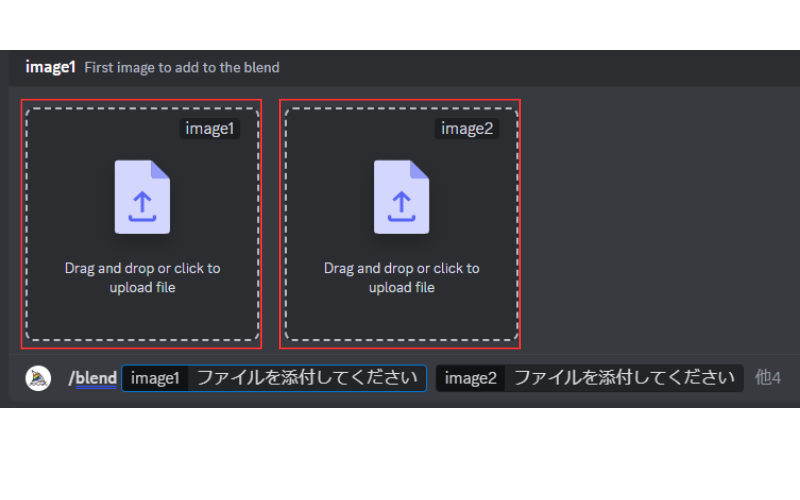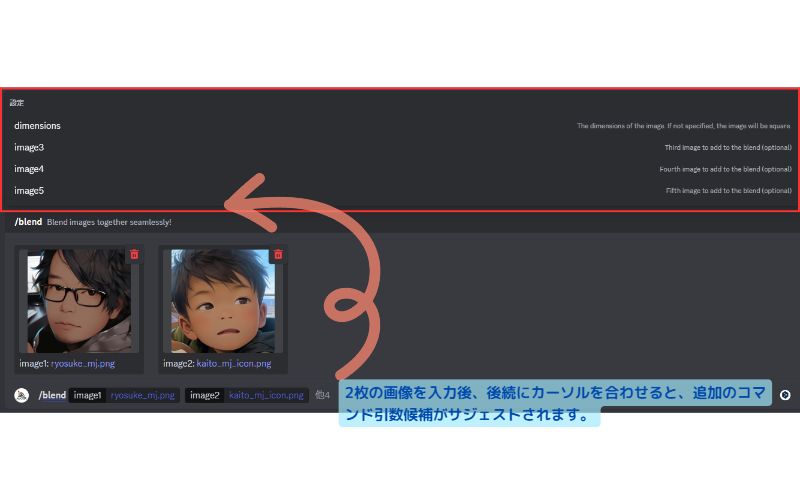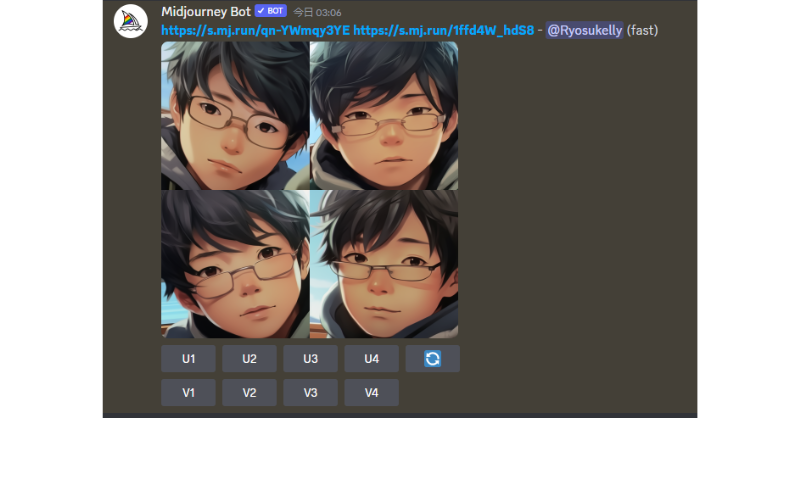この記事を読むのに必要な時間は約 11 分 19 秒 です。
Midjourney の操作はチャットコマンド です。
ただし、Midjourneyで用意されているコマンドの種類はたくさんあり更新頻度も高いので、はじめは何を使えばよいのか悩みます。
でも安心してください。
たった 5つのコマンドを知っていれば使いこなせます。
この記事では、Midjourney を使いこなすためのコマンドは 5つを詳しく解説します。
なお、画像生成する際の /imagine は含めていません。
よく使うコマンド5選
Midjourney のすべてのコマンドは 公式のページで確認できます。
20 種類もあり増減を伴う更新も頻繁行われるため、常にチェックするのはかなりのヘビーユーザでない限り難しいです。
そのため、今回 2023 年 6 月時点でよく使うコマンドを 5つ厳選し、初心者でもわかりやすく使い方を解説します。
ほかの画像生成AIでは見当たらない機能である、最近注目のコマンド /describe も含まれています。
/info:今月あと何枚作れる?

Midjourney の現状のプランや利用状況を確認するためのコマンド
有償プランでも、Basic だと毎日大量に使用しているとあっというまに制限にかかってしまいます。
そのため、利用中頻繁に確認することをおすすめします。
わたしは、生成中にも時々チェックしています。
おもな情報としては
- 契約しているサブスクリプション(プラン・次の契約更新日)
- プラン内の利用状況(残使用可能時間)
- 実行状況(生成状況)
を確認することができます。
/settings :にじジャーニーの絵柄に変更したい!
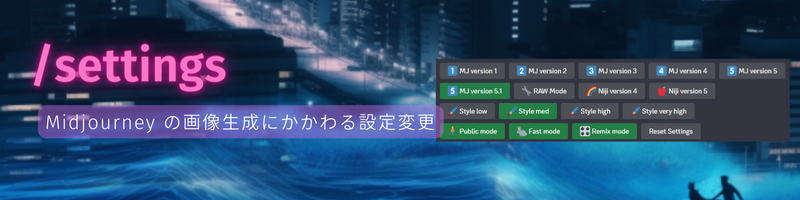
Midjourney の画像生成パラメータのデフォルト設定を変更するためのダイアログ表示コマンド
実行することで、/imagine 画像生成コマンドのデフォルトを変更するためのダイアログを表示することができます。
ダイアログで変更できるのは、モデル・モード・クオリティ・スタイラズ・出力モード・リミックスになります。
詳しくは「+詳細な利用手順はこちら」を参照してください。
デフォルト設定なので、プロンプトで直接指定することで上書き(デフォルトの取り消し)ができます。
/describe :任意の画像から参考となるプロンプトを生成する
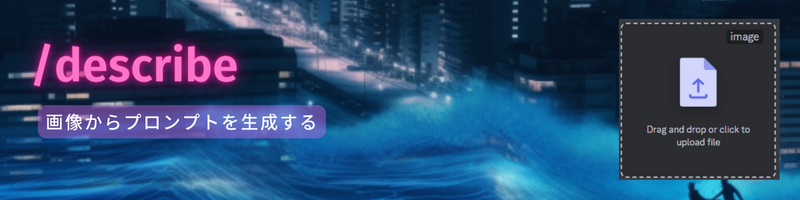
自分の持っている画像に似ている画像を生成したい場合ってありますよね。
その場合、画像プロンプトを利用してもいいのですが、いろいろと手を加えたい場合はテキストプロンプトを追加してチューニングする方法もあります。
/describe は
持っている画像から、同じような画像を生成するためのプロンプトを4パターン抽出することができるコマンド
です。
コマンドで生成されたプロンプトをもとに、好きな構成を付け加えることができます。
これはほかの生成AIには見かけない機能です。
/subscribe :Midjourney の管理画面リンクを表示したい

Midjourney の操作は Discord 上なので、契約情報やマニュアルを確認したい場合は Midjourney のオリジナルサイトにアクセスする必要があります。
このコマンドは
契約情報のサイトのURLをチャットで返却してもらう
だけのものです。
Midjourney で更新情報が出た場合は、よく公式サイトにアクセスするので、覚えておいて損はないです。
似ているコマンド /docs
ほかにも、マニュアルリンクを返却してもらうコマンドに /docs <マニュアル項目名> があります。
対象マニュアルの項目名を知っていれば、対象の章のマニュアルリンクを返却してくれます。
チャット上でサジェスト(キー入力したものの候補を表示)もしてくれますが、わたしは /subscribe から公式サイトへアクセスしてマニュアルを見るのもそこまで手間ではないのでこちらを選びました。
/blend :複数の画像を合体して新しい画像を作りたい

このコマンドは
画像プロンプトで複数画像指定することと同じ効果
です。
より使いやすいようにコマンド化したみたいですね。
ただ、テキストプロンプトとの併用ができないので、ひとまず合体させてみたい場合には重宝すると思います。
よさそうだったら、テキストプロンプトで作り直すという流れでしょうか。
まとめ
Midjourney のコマンドは今までも統廃合を繰り返しています。
すべては Discrod 上での操作性を上げるための更新と思われますが、ショートカット的な機能追加の場合もあるので、新しい機能が追加されたら公式マニュアルを見ながら試してみることをお勧めします。
このページでは常に最新の情報を更新していくのでチェックしていただければうれしいです。
- Midjourney は5つのコマンドを覚えるだけで機能を使いこなせる。
- Midjourney は頻繁に機能が更新するので、新たな機能を確認したい場合は当サイトをチェックする。
最後にもう一度確認
Midjourney は日々進化していて書籍もたくさん出ています。
以下はよくまとめられている書籍ですので、ほかの人の使い方を手軽に知ることができるためおすすめです。